参见光盘
光盘\动画演示\第6章\键.avi
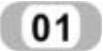 选择【菜单】→【文件】→【新建】命令,或者单击【主页】选项卡,选择【标准】组中的【新建】图标
选择【菜单】→【文件】→【新建】命令,或者单击【主页】选项卡,选择【标准】组中的【新建】图标 ,选择模型类型,创建新部件,文件名为jian,进入建立模型模块。
,选择模型类型,创建新部件,文件名为jian,进入建立模型模块。
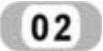 选择【菜单】→【插入】→【在任务环境中绘制草图】命令,或者单击【曲线】选项卡中的【在任务环境中绘制草图】图标
选择【菜单】→【插入】→【在任务环境中绘制草图】命令,或者单击【曲线】选项卡中的【在任务环境中绘制草图】图标 ,系统弹出如图6-1所示的“创建草图”对话框,单击“确定”按钮,进入草图模式。
,系统弹出如图6-1所示的“创建草图”对话框,单击“确定”按钮,进入草图模式。
 选择【菜单】→【插入】→【曲线】→【圆】命令,或者单击【曲线】选项卡,选择【曲线】组中的【圆】图标
选择【菜单】→【插入】→【曲线】→【圆】命令,或者单击【曲线】选项卡,选择【曲线】组中的【圆】图标 ,系统弹出如图6-2所示对话框,该对话框中的图标从左到右分别表示“圆心和直径定圆”“三点定圆”“坐标模式”和“参数模式”,利用该对话框建立圆。
,系统弹出如图6-2所示对话框,该对话框中的图标从左到右分别表示“圆心和直径定圆”“三点定圆”“坐标模式”和“参数模式”,利用该对话框建立圆。

图6-1 “创建草图”对话框

图6-2 “圆”对话框
此处需要建立两个圆,方法如下:
 选择
选择 和
和 。
。
 系统出现图6-3中的第一个对话框,在该对话框中设定圆心坐标并回车。
系统出现图6-3中的第一个对话框,在该对话框中设定圆心坐标并回车。
 系统出现图6-3中的第二个对话框,在该对话框中设定圆的直径并回车建立圆。
系统出现图6-3中的第二个对话框,在该对话框中设定圆的直径并回车建立圆。
两个圆的圆心为(0,0)和(34,0),直径都为16,如图6-4所示。
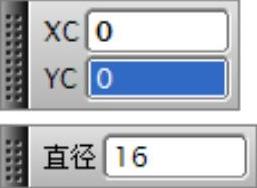
图6-3 坐标对话框

图6-4 建立的两个圆
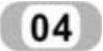 选择【菜单】→【插入】→【曲线】→【直线】命令,或者单击【曲线】选项卡,选择【曲线】组中的【直线】图标
选择【菜单】→【插入】→【曲线】→【直线】命令,或者单击【曲线】选项卡,选择【曲线】组中的【直线】图标 ,建立两圆的外切线,方法如下:
,建立两圆的外切线,方法如下:
 将光标指向图6-4中左侧的圆,系统会将光标所指点的坐标显示出来,在出现该图标
将光标指向图6-4中左侧的圆,系统会将光标所指点的坐标显示出来,在出现该图标 后,如图6-5所示,单击鼠标左键建立该圆的切线,切线的起点为圆上的点。
后,如图6-5所示,单击鼠标左键建立该圆的切线,切线的起点为圆上的点。
 建立直线的起点后,移动光标到图6-4中右侧的圆,当出现图6-6中所示情形时,在长度和角度对话框中设定直线长度和角度,回车建立直线。
建立直线的起点后,移动光标到图6-4中右侧的圆,当出现图6-6中所示情形时,在长度和角度对话框中设定直线长度和角度,回车建立直线。
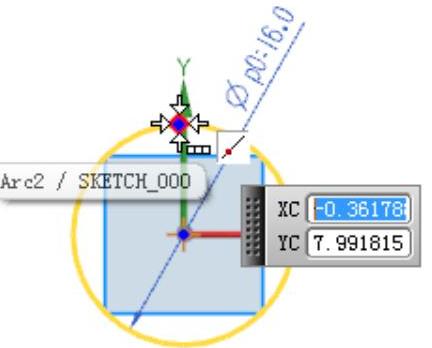
图6-5 选择直线起点
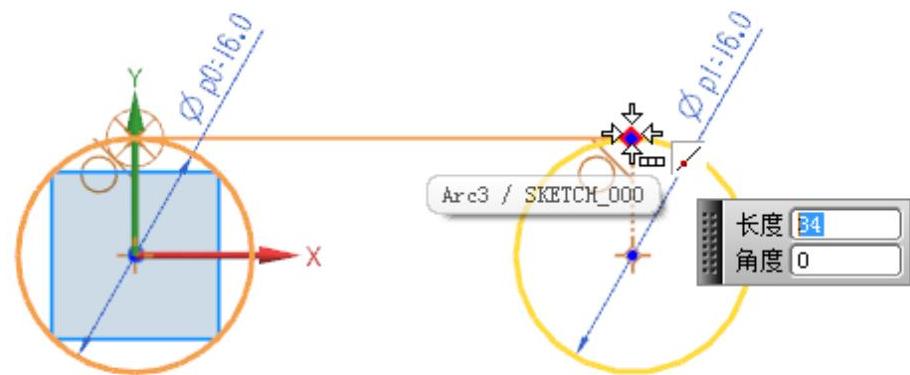
图6-6 选择直线终点(https://www.daowen.com)
用相同的方法,建立与两圆相切的另外一条直线。结果如图6-7所示。
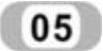 选择【菜单】→【编辑】→【曲线】→【快速修剪】命令,或者单击【主页】选项卡,选择【曲线】组中的【快速修剪】图标
选择【菜单】→【编辑】→【曲线】→【快速修剪】命令,或者单击【主页】选项卡,选择【曲线】组中的【快速修剪】图标 ,对所建草图形进行修剪,最后结果如图6-8所示。
,对所建草图形进行修剪,最后结果如图6-8所示。

图6-7 生成的两条切线
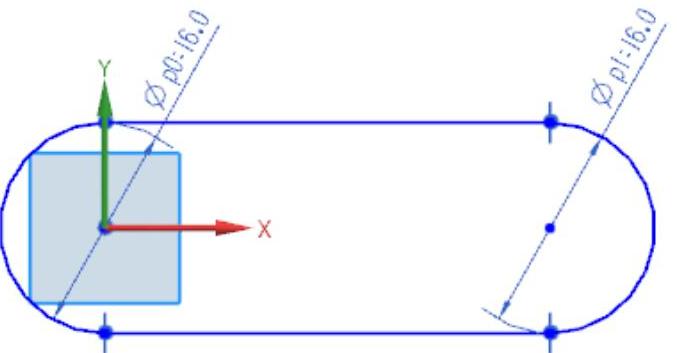
图6-8 剪裁后的图形
 选择【菜单】→【草图】→【完成草图】命令,或者单击【主页】选项卡中的【完成】图标
选择【菜单】→【草图】→【完成草图】命令,或者单击【主页】选项卡中的【完成】图标 ,退出草图模式,进入建模模式。
,退出草图模式,进入建模模式。
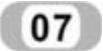 选择【菜单】→【插入】→【设计特征】→【拉伸】,或者单击【主页】选项卡,选择【特征】组→【设计特征下拉菜单】中的【拉伸】图标
选择【菜单】→【插入】→【设计特征】→【拉伸】,或者单击【主页】选项卡,选择【特征】组→【设计特征下拉菜单】中的【拉伸】图标 ,系统弹出“拉伸”对话框,如图6-9所示。利用该对话框拉伸草图中创建的曲线,操作方法如下:
,系统弹出“拉伸”对话框,如图6-9所示。利用该对话框拉伸草图中创建的曲线,操作方法如下:
 选择刚刚建立的草图曲线。
选择刚刚建立的草图曲线。
 单击指定失量下拉列表中选择
单击指定失量下拉列表中选择 作为拉伸方向。
作为拉伸方向。
 在该对话框中设定结束距离为10,其他均为0。单击“确定”按钮完成拉伸,如图6-10所示。
在该对话框中设定结束距离为10,其他均为0。单击“确定”按钮完成拉伸,如图6-10所示。
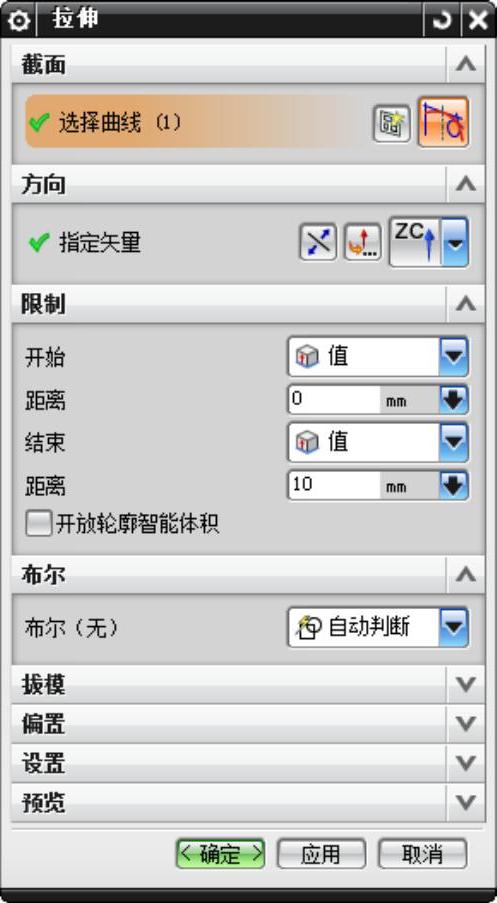
图6-9 “拉伸”对话框
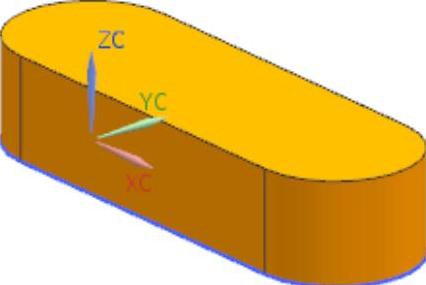
图6-10 拉伸体
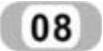 选择【菜单】→【插入】→【细节特征】→【倒斜角】,或者单击【主页】选项卡,选择【特征】组中的【倒斜角】图标
选择【菜单】→【插入】→【细节特征】→【倒斜角】,或者单击【主页】选项卡,选择【特征】组中的【倒斜角】图标 ,系统弹出“倒斜角”对话框,如图6-11所示。利用该对话框进行倒角,方法如下:
,系统弹出“倒斜角”对话框,如图6-11所示。利用该对话框进行倒角,方法如下:
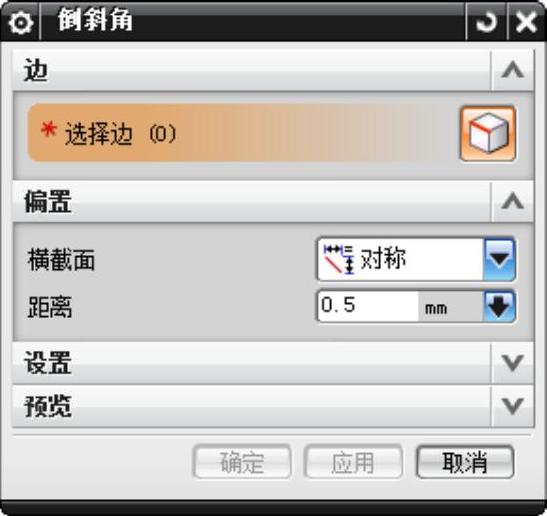
图6-11 “倒斜角”对话框
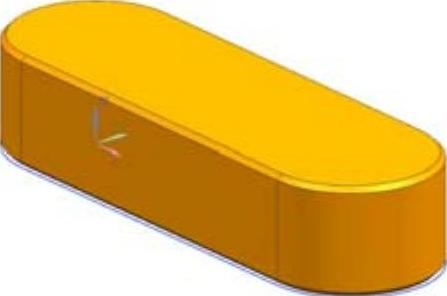
图6-12 倒角结果
 在图6-11所示该对话框中选择“对称”,距离为0.5。
在图6-11所示该对话框中选择“对称”,距离为0.5。
 选择需要倒角的边。选择时即可以直接选择键的各条边,单击“确定”按钮,完成键的创建。
选择需要倒角的边。选择时即可以直接选择键的各条边,单击“确定”按钮,完成键的创建。
最后结果如图6-12所示。
减速器中还有两个键。其中一个键的底面圆的直径为14,圆心距离为46,拉伸高度为9。另外一个键的圆直径为8,圆心距离为42,拉伸高度为7。倒角偏置值都是0.5。
免责声明:以上内容源自网络,版权归原作者所有,如有侵犯您的原创版权请告知,我们将尽快删除相关内容。






